随着科技的发展和家庭娱乐需求的升级,智能家居产品逐渐普及。荣耀电视作为一款智能电视,在家庭娱乐系统中扮演着重要角色。与此同时,移动机顶盒作为许多家庭不...
2025-05-01 2 数码产品
随着智能电视的普及,人们越来越倾向于将电视机与互联网连接,享受流媒体服务、在线视频点播以及各种智能应用带来的便利。但是,对于一些不熟悉技术操作的用户来说,电视机与路由器联网可能是一个需要克服的难题。本文将详细指导您了解联网所需设备,以及如何一步一步完成电视机与路由器的联网操作。
让我们了解连接电视机与路由器所需的基本设备:
1.智能电视:具备联网功能的智能电视,可以连接到无线或有线网络。
2.无线路由器:能够提供无线或有线网络连接,建议选择支持最新无线标准的路由器以获得最佳性能。
3.网线(可选):用于有线连接,如果电视支持且路由器提供以太网端口。
4.电源适配器(通常包含在路由器包装内):为路由器供电。
5.互联网连接服务:确保您已订购并可以正常访问的互联网服务。
6.遥控器(对于传统电视,可能还需要单独的网络适配器或电视棒):用于操作电视机。
7.其他辅助设备(如有必要):例如HDMI线缆,如果需要将电视与路由器通过HDMI连接。
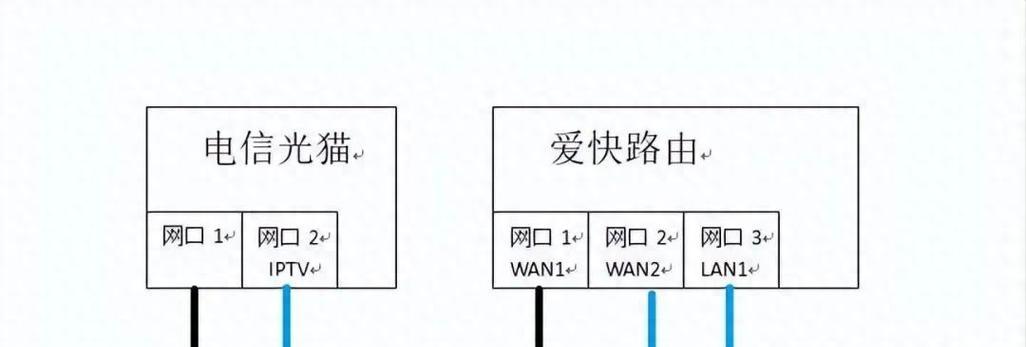
步骤一:连接路由器
我们需要设置路由器:
1.插上电源:将路由器的电源适配器连接到电源插座,并将电源线插入路由器底部的电源接口。
2.连接互联网:找到并使用网线将路由器连接到宽带调制解调器。确保调制解调器已经接通互联网。
3.启动路由器:打开路由器电源开关,稍等几分钟,待路由器启动并稳定运行。
步骤二:设置电视机
接下来,对电视机进行联网设置:
1.连接电视电源:确保电视已连接到电源插座并开启。
2.选择信号源:使用遥控器将电视机切换至正确的输入信号源。如果您是通过HDMI线缆连接,选择HDMI输入;如果是通过无线方式连接,您可能需要进入电视的网络设置。
步骤三:联网设置
如果您的电视是无线联网:
1.访问设置菜单:在电视上找到并进入“设置”或“网络”菜单。
2.选择网络连接类型:选择“无线”或“Wi-Fi”,并查找可用的无线网络。
3.选择您的网络:找到并选择您的家庭网络名称(SSID)。
4.输入密码:输入您家无线网络的密码。请注意,密码通常区分大小写。
5.等待连接:电视将尝试连接到网络,等待连接成功提示。
如果您的电视是通过有线网络连接:
1.插入网线:将网线的一端连接到电视的以太网端口,另一端连接到路由器上的空闲以太网口。
2.进入网络设置:在电视上选择网络设置。
3.选择有线连接:选择“有线”或“以太网”作为连接方式。
4.等待检测:电视会自动检测并尝试连接到网络。
步骤四:验证连接
1.检查网络状态:在设置或网络菜单中,检查互联网连接状态,确保显示已连接。
2.进行测试:打开任意一个网络服务或在线应用,例如浏览器,尝试访问互联网上的信息以验证连接的有效性。

问题1:电视无法找到网络信号
解决方案:确保电视处于路由器无线信号覆盖范围内,同时检查路由器是否正常工作。重新启动路由器和电视有时也能解决问题。
问题2:电视显示已连接但无法上网
解决方案:检查路由器设置,确认是否设置了访问控制或IP地址过滤。尝试重启路由器和电视。
问题3:电视提示密码错误
解决方案:确认输入的Wi-Fi密码无误,并且是当前使用的网络密码。如果更改过密码,确保电视使用的是最新的密码。

通过上述步骤和问题解答,电视机与路由器联网已经不再是难题。随着技术的发展,联网操作将越来越简单,用户只需按照指引进行操作,即可轻松实现电视与互联网的连接,享受丰富多彩的网络内容。在此过程中,如果您遇到任何问题,可以查阅相关的用户手册或联系产品厂商的客服获取进一步的帮助。
标签: 数码产品
版权声明:本文内容由互联网用户自发贡献,该文观点仅代表作者本人。本站仅提供信息存储空间服务,不拥有所有权,不承担相关法律责任。如发现本站有涉嫌抄袭侵权/违法违规的内容, 请发送邮件至 3561739510@qq.com 举报,一经查实,本站将立刻删除。
相关文章

随着科技的发展和家庭娱乐需求的升级,智能家居产品逐渐普及。荣耀电视作为一款智能电视,在家庭娱乐系统中扮演着重要角色。与此同时,移动机顶盒作为许多家庭不...
2025-05-01 2 数码产品

在这个科技日益发展的时代,无线充电技术已经逐渐普及到我们的日常生活中。瓷板充电器作为一种便捷的无线充电设备,受到许多用户的青睐。然而,对于新用户来说,...
2025-05-01 1 数码产品
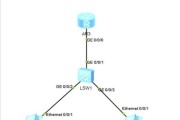
在现代的网络连接需求中,路由器设备是家庭和办公网络中不可或缺的一部分。正确配置路由器可以保证网络的稳定性与安全性。本文将详细探讨如何对接机配置路由器设...
2025-05-01 2 数码产品

在使用水电充电器进行充电或电力转换时,正确识别和区分正负极是至关重要的。这不仅关系到设备的安全使用,还能确保电力的高效传输。本文将系统地指导您如何区分...
2025-05-01 1 数码产品

随着高清视频内容的日益普及,4K播放已经成为家庭娱乐的新标准。然而,想要在机顶盒上实现4K播放,用户需确保具备一系列的硬件和软件条件。本文将带你了解实...
2025-05-01 0 数码产品

在现代网络通信中,路由器扮演着至关重要的角色。而与之相关的水晶头,也就是RJ-45插头的正确插入和连接,是确保网络顺畅的关键步骤。本文将详细介绍路由器...
2025-05-01 0 数码产品